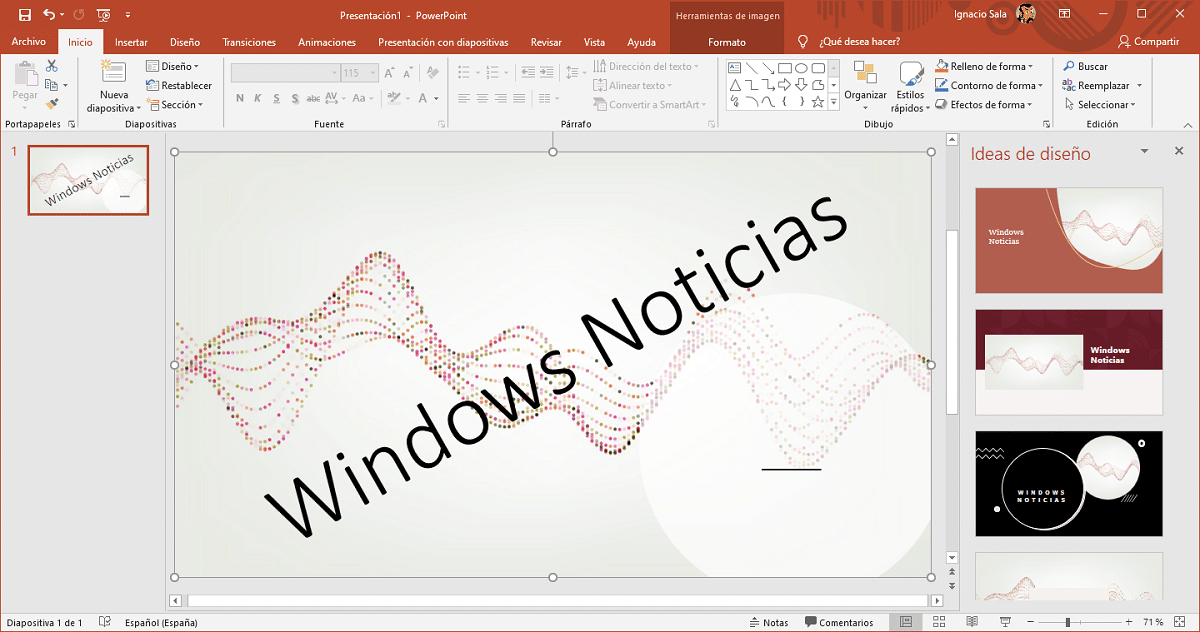
PowerPoint를 최대한 활용하기 위해 기본 자습서를 계속 진행합니다. 오늘은 우리를 허용하는 기능의 전환입니다. 텍스트 방향 변경, 수평으로 표시되지 않도록 프레젠테이션에 역 동성을 더하고 우연히 수신자가 지루함에 빠지지 않도록합니다.
가장 먼저 명심해야 할 것은 너무 긴 텍스트 회전 방지, 프레젠테이션 수신자가 회전 된 텍스트를 읽는 데 부담을주지 않도록 장려 할 수 있으므로 제목에 사용하거나 몇 단어가 포함 된 프레젠테이션 영역을 강조하는 데만 사용하는 것이 좋습니다.
이 조언에 대해 명확히 알고 나면 PowerPoint에서 텍스트를 회전하기 위해 따라야 할 단계를 보여줄 것입니다.
- 회전 할 텍스트가있는 슬라이드를 열었 으면 클릭하여 그것을 선택하십시오.
- 텍스트가있는 상자 상단에 원형 화살표 문서를 원하는 위치로 회전하게합니다.
- 화살표를 클릭하고 마우스를 살짝 밀어 텍스트에 표시 할 직각을 찾을 때까지
이 상자를 통해 텍스트의 크기를 확대 할 수 없습니다., 그것이있는 상자. 글꼴 크기를 확대하려면 글꼴 섹션에있는 리본의 시작 옵션 옵션을 통해 확장하고 원하는 문자에 맞을 때까지 문자 크기를 확장해야합니다.
더 많은 PowerPoint 자습서
- PowerPoint에 YouTube 비디오를 추가하는 방법
- PowerPoint에 아이콘을 추가하는 방법
- PowerPoint의 교정자의 언어를 변경하는 방법
- PowerPoint에서 전환을 추가하는 방법
- PowerPoint 프레젠테이션에 새 슬라이드를 추가하는 방법